平板电脑以其便携和高效的操作性深受欢迎,然而,很多用户都可能遇到过黑屏无法打开的状况。本文将为您提供一系列实用的解决方案,帮助您快速解决平板电脑黑屏问...
2025-04-15 16 电脑黑屏
电脑黑屏是一个让许多用户都头疼的问题,尤其是当你正忙于工作,而电脑突然“”,背后可能站着老板等着看你的成果时,这种状况更是让人焦头烂额。电脑黑屏的常见原因有哪些?我们又应该如何应对这种情况呢?本文将为您一一解答。
电源问题
电源是电脑运行的基础,若电源连接不良或电源供应不足,电脑将无法启动,直接导致黑屏。始终检查电源线是否牢固连接到插座和电脑机箱,并确认电源插座本身是否完好。
硬件故障
电脑硬件出现问题,如显卡、内存条或主板故障,都可能致使屏幕突然变黑。这通常需要专业技术人员进行检测和维修。
过热导致保护性关机
电脑如果长时间运行或在不通风的环境下使用,可能导致内部温度过高而自动关机以保护硬件不受损害,这时屏幕也会变黑。确保电脑处于通风良好的环境中,并定期清理风扇和散热口保持良好散热。
系统问题
操作系统文件损坏、系统更新失败或病毒感染等问题也可能造成黑屏。有时在黑屏的背后可能隐藏着重启循环、蓝屏死机等问题。
显示器问题
显示器自身故障,包括连接线损坏,也可能导致电脑黑屏。请检查显示器电源和数据线是否正常连接到电脑。

定期维护
定期对电脑进行维护,包括除尘、检查电源线和连接线的完好,以及更新操作系统和防病毒软件。
注意散热
确保电脑在清凉通风的环境下工作。可以考虑使用散热垫或增加额外的冷却设备。
正确开关机
避免非正常关机,例如直接拔掉电源插头,这样可能会损坏硬盘或操作系统文件。

检查电源
首先确认电源线是否正确连接以及是否有电源输出。可以尝试更换电源线或插座看是否能解决问题。
软件层面故障排查
尝试安全模式启动,看是否能进入操作系统。如果可以,可能是最近安装的软件或更新导致的问题。可以尝试使用系统还原回到之前的状态。
硬件检查
如果电脑有可替换的硬件,比如内存条、显卡等,可以尝试替换硬件以排除故障部件。
显示器连接检查
确认显示器的电源已开启,并检查显示器与电脑主机之间的连接是否稳固。尝试更换其他显示线缆或连接到其他显示器上判断问题所在。
启动故障排除选项
使用Windows系统安装盘或修复盘启动电脑,进入故障排除选项菜单,进行启动修复或系统还原。
联系技术支持
如果以上方法都不能解决问题,您可能需要联系电脑制造商的技术支持或专业的电脑维修服务商。

电脑黑屏问题的出现虽然让人感到焦虑,但通过仔细检查和系统排查,大多问题都能得到解决。在此过程中,保持冷静,按照步骤逐一排查,通常能找出问题所在。而预防措施的日常执行,又能在很大程度上避免这类突发情况的发生。如果遇到无法自行解决的问题,及时求助于专业人士,则是明智之选。希望本文所提供的信息能帮助您在遇到电脑黑屏时,能够更加从容应对。
标签: 电脑黑屏
版权声明:本文内容由互联网用户自发贡献,该文观点仅代表作者本人。本站仅提供信息存储空间服务,不拥有所有权,不承担相关法律责任。如发现本站有涉嫌抄袭侵权/违法违规的内容, 请发送邮件至 3561739510@qq.com 举报,一经查实,本站将立刻删除。
相关文章
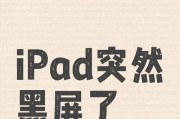
平板电脑以其便携和高效的操作性深受欢迎,然而,很多用户都可能遇到过黑屏无法打开的状况。本文将为您提供一系列实用的解决方案,帮助您快速解决平板电脑黑屏问...
2025-04-15 16 电脑黑屏
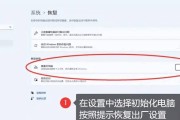
电脑黑屏对于日常的使用来说是十分常见的问题,它可能是由于软件故障、硬件问题或操作错误导致的。当你面对电脑黑屏无法操作时,本文将为你提供一个全面的修复方...
2025-04-13 20 电脑黑屏
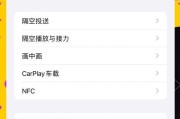
在使用苹果电脑过程中,我们偶尔会遇到黑屏的情况。这种情况下,用户通常会寻找如何快速关闭电脑的方法。本文将针对苹果电脑黑屏问题,提供具体的解决步骤和一些...
2025-04-12 14 电脑黑屏
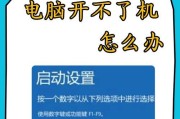
台式电脑黑屏无法启动,是每位电脑使用者都可能遇到的烦人问题。当您的爱机突然变得毫无生命迹象时,别慌,本篇文章将带你一步步诊断并解决台式电脑开机黑屏的问...
2025-04-12 13 电脑黑屏

在享受游戏世界带来的冲击和快乐时,突然出现的电脑黑屏死机无疑会令人十分懊恼。游戏爱好者们经常遇到的这一问题,其原因可能十分多样,包括软件故障、硬件问题...
2025-04-11 13 电脑黑屏

电脑黑屏带黑线故障是计算机用户经常遇到的问题之一,此现象通常表示显示器或显卡存在异常。本文将探讨电脑黑屏带黑线故障的可能原因,并提供相应的解决方案。...
2025-04-10 16 电脑黑屏